Rahmenprogramm zu den Textausgaben (Modulen) der Reihen „CD-ROM Bibel Edition” und „Bibel digital”
Programmiert vom Ingenieurbüro Matthias Frey. Deutsche Bibelgesellschaft (und andere).
Autor der Rezension: Matthias Jendrek
Erstellt: Oktober 2008; Update zur Installation unter Windows 10 (Thomas Hieke/Benedict Schöning, Stand: März 2017):
Installation von Quadro-Bibel und MFChi (getestet unter Windows 10):
Um in einem Benutzerkonto ohne Administratorrechte die Quadro-Bibel bzw. MFChi installieren zu können und dann auch ohne solche Rechte starten zu können, sind folgende Schritte erforderlich:
- Man installiert das Programm als Administrator (Start der Datei setup.exe durch Rechtsklick → als Administrator ausführen).
- Nach dem ersten erfolgreichen Start sollten alle Inhalte angezeigt werden.
- Nach dem ersten Beenden sucht man unter C: > Benutzer > Admin > AppData > Roaming (C:\Users\<Benutzername des Administrators, z.B. admin>\AppData\Roaming) den Ordner „c-software“. Ggf. muss man dazu unter den Ordneroptionen das Anzeigen ausgeblendeter Ordner einschalten: Ansicht > Optionen > Ordner- und Suchoptionen ändern > Registerkarte Ansicht > Ausgeblendete Dateien, Ordner und Laufwerke anzeigen.
- Diesen Ordner kopiert man samt Inhalt in das eigene Benutzerkonto, also z.B. C:\Users\<Benutzername>\AppData\Roaming.
Nun sollte der Start der Quadro-Bibel auch ohne Administratorrechte möglich sein.
Abkürzung: Den Ordner \AppData\Roaming des aktuell angemeldeten Benutzers erreicht man schneller, wenn man in die Adressleiste des Explorers %appdata% eingibt.
--------------------------------------------------------------------------------
Elektronisch erfasste Texte bieten grundsätzlich zwei Vorteile. Zum einen ist dies der gegenüber einer gedruckten Fassung erheblich geringere Platzbedarf, zum anderen die erleichterte Durchsuchbarkeit. Eine elektronische Ausgabe einer Version der Bibel muss sich daher vor allem daran messen lassen, ob sie grundlegende exegetische Arbeitsmethoden, wie Textvergleich und Konkordanzarbeit, unterstützt.
Im Folgenden wird diese Frage dem Programm „MFchi” gestellt, das den Textausgaben (vom Hersteller als „Module” bezeichnet) der Reihen „CD-ROM Bibel Edition” und „Bibel digital” der Deutschen Bibelgesellschaft sowie einigen weiteren Ausgaben als Basis dient, vergleichbar mit einem Webbrowser, der Inhalte des WWW anzeigt oder dem Adobe Reader, der pdf-Dateien auf den Bildschirm bringt. Das Basisprogramm ist auf jeder kompatiblen Ausgaben-CD enthalten. Die Kompatibilität lässt sich vor dem Kauf an den Logos ![]() oder
oder ![]() (Bibel digital) erkennen.
(Bibel digital) erkennen.
Unter den erschienenen Texten findet sich dabei nicht nur die Heilige Schrift (vgl. dazu die Software-Liste). Das Baukastensystem ermöglicht es, den Preis überschaubar zu halten. Eine einzelne Bibelausgabe ohne weitere Besonderheiten kostet zwischen 25 und 35 EUR. Eine für einen Studienanfänger im Fach Theologie brauchbare Konfiguration mit Einheitsübersetzung, einer textnahen Übersetzung (beispielsweise Menge-Bibel) und einem Kommentar nach Wahl würde mit knapp unter 100 EUR zu Buche schlagen.
Die hier vorgestellte Testinstallation besteht, um die Übersicht zu wahren, zunächst nur aus den beiden in Deutschland in der Liturgie verwendeten Übersetzungen. Die Einheitsübersetzung (in neuer Rechtschreibung) ist im Verlag katholisches Bibelwerk erschienen, die Luther-Bibel in der erwähnten Reihe „Bibel digital”. Enthalten ist die Ausgabe 1984 sowohl in alter wie auch in neuer Rechtschreibung.
Nach einer Standard-Installation (die leider einen großen Haken hat, siehe unten unter „Systemvoraussetzungen”) und dem Bestätigen des Programminformationsfensters sieht der Nutzer in etwa folgenden Bildschirm (allerdings mit anderen Bibelstellen):
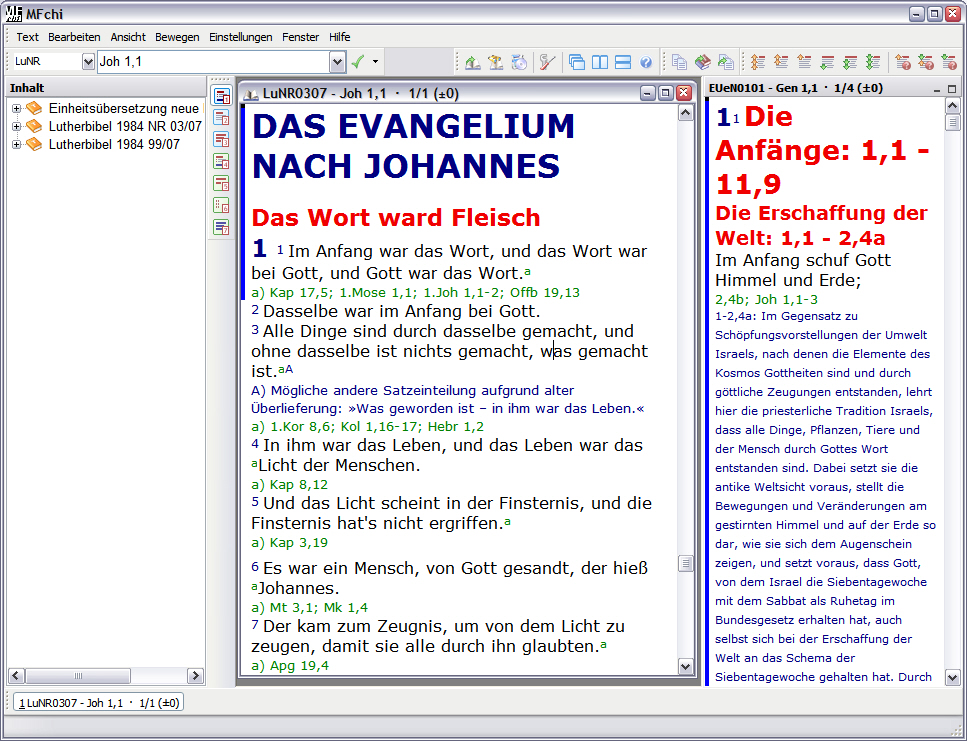
Die Grundfunktionen bedürfen im Grunde keines weiteren Kommentars, sie erschließen sich recht intuitiv. Den größten Teil des Schirms, im Bild mit dem Johannesprolog nach Luther, nimmt die Textanzeige ein. Darum gruppieren sich die diversen Symbolleisten, das Inhaltsverzeichnis für sämtliche installierten Ausgaben (linker Hand) und ein Nebenfenster (im Bild oben mit der Genesis in der EÜ abgebildet). Die Grundnavigation erfolgt wahlweise über die Rollbalken der einzelnen Fenster, über das Inhaltsverzeichnis (Navigation wie im Verzeichnisbaum herkömmlicher MS-Windows-Ordner) oder über die Navigationssymbolleiste, deren Funktionen im Einzelnen als „Tooltips” beim Darüberfahren mit der Maus angezeigt werden.
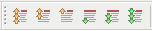 Die Rollbalken-Navigation hat, wenn das Textfenster nicht ein Suchergebnis anzeigt oder die Anzeige entsprechend modifiziert ist, den Nachteil, dass sie durch die gesamte Textausgabe blättert, von Gen 1,1 bis Offb 22,21 und darüber hinaus durch eventuelle Kommentare und Anhänge. Entsprechend schnell gerät die bearbeitete Textstelle aus dem Blick. Die Hilfe, eine Textstelle mittels Markierung oder grünem Balken durch Klick direkt links neben den gewünschten Text hervorzuheben, kann dem nur begrenzt entgegensteuern.
Die Rollbalken-Navigation hat, wenn das Textfenster nicht ein Suchergebnis anzeigt oder die Anzeige entsprechend modifiziert ist, den Nachteil, dass sie durch die gesamte Textausgabe blättert, von Gen 1,1 bis Offb 22,21 und darüber hinaus durch eventuelle Kommentare und Anhänge. Entsprechend schnell gerät die bearbeitete Textstelle aus dem Blick. Die Hilfe, eine Textstelle mittels Markierung oder grünem Balken durch Klick direkt links neben den gewünschten Text hervorzuheben, kann dem nur begrenzt entgegensteuern.
 Zur Grundnavigation gehört die Anzeige einer Textstelle durch direkte Stellenangabe. Die schnellste Möglichkeit dafür bietet das Eingabefeld. Das Listenfeld ganz links erlaubt die direkte Auswahl einer Textausgabe, das Eingabefeld wertet Tastatureingaben aus. Das Procedere befördert die gewünschte Stelle in ein neues Textfenster, markiert mit einem blauen Balken links neben dem Text. Die Stärke des Eingabefelds liegt in der Interpretation der Stellenangaben: Einerseits führt die Eingabe „1 Mos 1,1” sowohl in Lutherbibel wie EÜ zum Ziel, andererseits kann das Programm bei fremdsprachigen Ausgaben z.B. auch mit „James 2:14” (Jak 2,14) etwas anfangen; die Anfrage nach nicht in der Übersetzung enthaltenen Büchern führt zu einer entsprechenden Fehlermeldung. Gewöhnungsbedürftig sind die innerhalb des Programms standardisierten Abkürzungen für die Textausgaben, die einem starren Benennungsmuster folgen, das nur vier Buchstaben und vier Zahlen (für Jahr und Monat des Erscheinens des betreffenden Moduls) erlaubt. Die resultierenden Bezeichnungen „EUeN0101” für die „Einheitsübersetzung in neuer Rechtschreibung” oder „L84_” für „Die Bibel nach Martin Luther, revidierte Ausgabe 1984” sind nicht unbedingt intuitiv verstehbar oder leicht zu merken.
Zur Grundnavigation gehört die Anzeige einer Textstelle durch direkte Stellenangabe. Die schnellste Möglichkeit dafür bietet das Eingabefeld. Das Listenfeld ganz links erlaubt die direkte Auswahl einer Textausgabe, das Eingabefeld wertet Tastatureingaben aus. Das Procedere befördert die gewünschte Stelle in ein neues Textfenster, markiert mit einem blauen Balken links neben dem Text. Die Stärke des Eingabefelds liegt in der Interpretation der Stellenangaben: Einerseits führt die Eingabe „1 Mos 1,1” sowohl in Lutherbibel wie EÜ zum Ziel, andererseits kann das Programm bei fremdsprachigen Ausgaben z.B. auch mit „James 2:14” (Jak 2,14) etwas anfangen; die Anfrage nach nicht in der Übersetzung enthaltenen Büchern führt zu einer entsprechenden Fehlermeldung. Gewöhnungsbedürftig sind die innerhalb des Programms standardisierten Abkürzungen für die Textausgaben, die einem starren Benennungsmuster folgen, das nur vier Buchstaben und vier Zahlen (für Jahr und Monat des Erscheinens des betreffenden Moduls) erlaubt. Die resultierenden Bezeichnungen „EUeN0101” für die „Einheitsübersetzung in neuer Rechtschreibung” oder „L84_” für „Die Bibel nach Martin Luther, revidierte Ausgabe 1984” sind nicht unbedingt intuitiv verstehbar oder leicht zu merken.
Das Eingabefeld vermag indes noch mehr. Es ist zugleich Suchfeld, wie es aus Webbrowsern oder Office-Programmen bekannt ist. Es erlaubt mittels Begriffseingabe direkt die Volltextsuche in der gewählten Ausgabe.
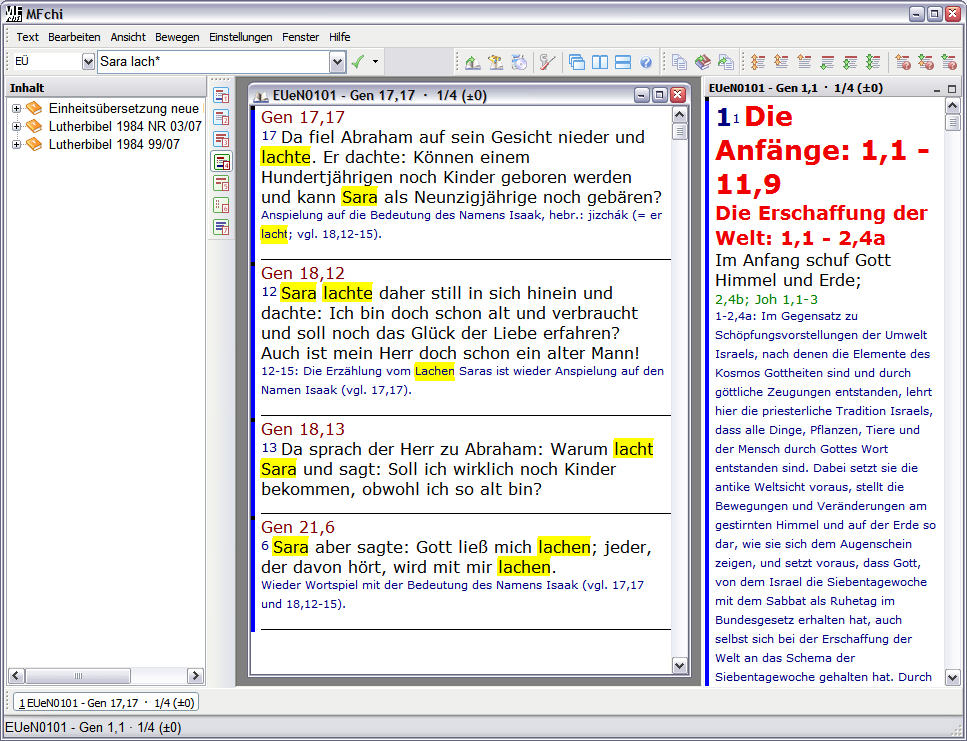 Die Auswertung der Eingaben erfolgt in der von Webbrowsern her vertrauten Weise. Die Angabe mehrerer, nur durch Leerzeichen getrennter Begriffe ohne zusätzliche Befehle wird als UND-Suche verstanden. Es werden alle Verse angezeigt, die alle angegebenen Begriffe enthalten. Die Suche nach Worten in verschiedenen Schreibweisen oder nur nach Wortteilen ist mit den üblichen dafür verwendeten Platzhalter-Zeichen (Asterisk *, kaufmännisches Und-Zeichen & etc.) ebenso möglich. Wer mit logischen Konnektoren oder den Platzhaltern nicht vertraut ist, kompliziertere Abfragen erstellen oder seine Suche auf bestimmte Bücher der Schrift einschränken möchte, gelangt über eine der beiden Schaltflächen „Dialogfenster für Stellenangabe öffnen” bzw. „~ für Begriffsangabe öffnen” zur komplexeren Suchmaske des Programms, deren Feinheiten hier nicht im Einzelnen aufgeführt werden können.
Die Auswertung der Eingaben erfolgt in der von Webbrowsern her vertrauten Weise. Die Angabe mehrerer, nur durch Leerzeichen getrennter Begriffe ohne zusätzliche Befehle wird als UND-Suche verstanden. Es werden alle Verse angezeigt, die alle angegebenen Begriffe enthalten. Die Suche nach Worten in verschiedenen Schreibweisen oder nur nach Wortteilen ist mit den üblichen dafür verwendeten Platzhalter-Zeichen (Asterisk *, kaufmännisches Und-Zeichen & etc.) ebenso möglich. Wer mit logischen Konnektoren oder den Platzhaltern nicht vertraut ist, kompliziertere Abfragen erstellen oder seine Suche auf bestimmte Bücher der Schrift einschränken möchte, gelangt über eine der beiden Schaltflächen „Dialogfenster für Stellenangabe öffnen” bzw. „~ für Begriffsangabe öffnen” zur komplexeren Suchmaske des Programms, deren Feinheiten hier nicht im Einzelnen aufgeführt werden können.
 Auf zwei wichtige und notwendige Abweichungen vom Verhalten insbesondere der Web-Suchmaschinen sei noch hingewiesen: Die Suche nach Wortteilen ohne Platzhalter, z.B. „her”, findet nicht auch „Herr” und „hinterher”, sondern ausschließlich exakt passende Treffer (â¦Vom Himmel hoch, da komm ich herâ¦). Ebenso werden keine flektierten Wortformen gefunden („geht” findet nicht auch „ging” oder „gegangen”). Die Hilfefunktion des Programms erläutert die die einzelnen Funktionen gut verständlich im Detail.
Auf zwei wichtige und notwendige Abweichungen vom Verhalten insbesondere der Web-Suchmaschinen sei noch hingewiesen: Die Suche nach Wortteilen ohne Platzhalter, z.B. „her”, findet nicht auch „Herr” und „hinterher”, sondern ausschließlich exakt passende Treffer (â¦Vom Himmel hoch, da komm ich herâ¦). Ebenso werden keine flektierten Wortformen gefunden („geht” findet nicht auch „ging” oder „gegangen”). Die Hilfefunktion des Programms erläutert die die einzelnen Funktionen gut verständlich im Detail.
Mit der Anzeige eines Suchergebnisses tritt eine weitere Funktion des Textfensters zu Tage: Fundstellen werden zunächst nicht im Kontext, sondern isoliert als Liste angezeigt. Die Darstellungsweise lässt sich allerdings über die entsprechende Symbolleiste (im ersten Bild senkrecht angeordnet) leicht den jeweiligen Erfordernissen entsprechend anpassen.  „1 - Volltextanzeige” schaltet in die Grundansicht des fortlaufenden Gesamttextes einer Ausgabe. Angezeigt wird jeweils die Stelle aus der Ergebnisliste, in der sich der Cursor zum Zeitpunkt des Umschaltens befindet. Nr. „6 - Stellenliste ohne Text” liefert eine Liste der Bibelstellen, die die Suchbegriffe enthalten, wie sie eine gedruckte Konkordanz bereitstellen würde.
„1 - Volltextanzeige” schaltet in die Grundansicht des fortlaufenden Gesamttextes einer Ausgabe. Angezeigt wird jeweils die Stelle aus der Ergebnisliste, in der sich der Cursor zum Zeitpunkt des Umschaltens befindet. Nr. „6 - Stellenliste ohne Text” liefert eine Liste der Bibelstellen, die die Suchbegriffe enthalten, wie sie eine gedruckte Konkordanz bereitstellen würde.
Bei mehreren Suchergebnissen lässt sich das Konzept, jede Stellen- und Sucheingabe in einem neuen Textfenster zu öffnen, ausspielen. Wahlweise über die rechte Maustaste oder die bekannte Schaltfläche „Dialogfenster für Stellenangabe öffnen” kann ein Suchergebnis in einer neuen Textanzeige im Kontext aufgerufen werden, ohne die Suchergebnisliste zu verlieren. Verweisen, die im Haupttext in der Grundeinstellung durch farbige Markierung und Schriftgröße abgesetzt sind, kann durch einfachen Klick auf den Verweistext nachgegangen werden - die Stelle erscheint im „Nebenfenster Text”. (Dieses Verhalten lässt sich über die Programmoptionen ändern, ebenso ist eine einmalige Änderung durch Verwendung der rechten Maustaste möglich.)
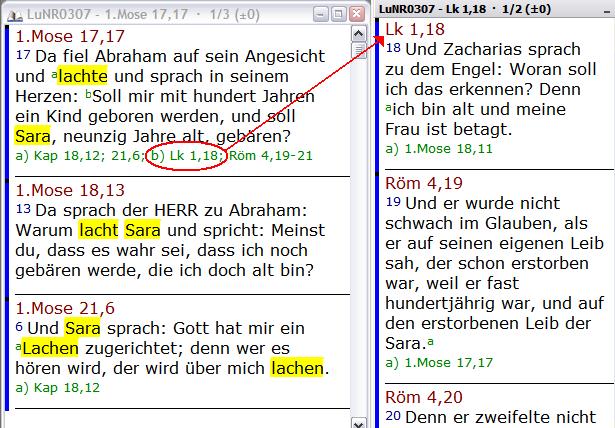
Mehrere Fenster zur Textanzeige zu verwenden drängt die Möglichkeit eines direkten Versionsvergleichs geradezu auf. Dazu ist es nicht erforderlich, die Stellen von Hand auszuwählen und die Fenster dann nebeneinander anzuordnen. Die Programmfunktion „Gleiche Stellen in anderer Bibel⦔  , auch über die rechte Maustaste erreichbar, in Kombination mit einer der Vorlagen zur Anordnung der Fenster
, auch über die rechte Maustaste erreichbar, in Kombination mit einer der Vorlagen zur Anordnung der Fenster  , leistet dasselbe wesentlich bequemer. Als Bonus wird das neu geöffnete Textfenster automatisch mit demjenigen synchron gehalten, aus dem heraus der Aufruf „Gleiche Stellen⦔ erfolgt ist. Diese Funktionen sind selbstverständlich nicht nur für Suchergebnisse, sondern auch für alle anderen Textanzeigen im Hauptfenster verfügbar. Der Menüpunkt „Textausgaben synchronisieren” im Menü „Bearbeiten” (auch erreichbar über die Taste F12) zwingt auch nachträglich noch bereits vorhandene Textfenster verschiedener Ausgaben zur Parallelanzeige.
, leistet dasselbe wesentlich bequemer. Als Bonus wird das neu geöffnete Textfenster automatisch mit demjenigen synchron gehalten, aus dem heraus der Aufruf „Gleiche Stellen⦔ erfolgt ist. Diese Funktionen sind selbstverständlich nicht nur für Suchergebnisse, sondern auch für alle anderen Textanzeigen im Hauptfenster verfügbar. Der Menüpunkt „Textausgaben synchronisieren” im Menü „Bearbeiten” (auch erreichbar über die Taste F12) zwingt auch nachträglich noch bereits vorhandene Textfenster verschiedener Ausgaben zur Parallelanzeige.
Die Verwaltung mehrerer Fenster kann unübersichtlich werden, wenn zu viele Textfenster geöffnet sind. Zwar lassen sie sich zu einer Pseudo-Startleiste minimieren oder über die sogenannte „Fensterleiste” (im folgenden Bild ganz unten) auswählen, da aber die Titelleisten schnell sehr schmal werden und demzufolge die Stellenangabe verdeckt wird, bleibt insbesondere bei kleinerem Bildschirm nichts anderes übrig, als konsequent nicht benötigte Textfenster zu schließen. (Zur vernünftigen Anwendung stellt ohnehin ein 17”-Monitor mit 1024x768px Auflösung das Minimum dar. Besser geeignet sind 19” und 1280x1024px).

Das Programm lässt sich gegenüber der hier beschriebenen unveränderten Standardinstallation sowohl im Erscheinungsbild (Anzeige und Anordnung sämtlicher Haupt- und Nebenfenster sowie Symbolleisten) als auch in der Tiefe (Verhalten bei Auswahl von Verweisen, beim Programmstart bis hin zur Empfindlichkeit des Mausrads) weitgehend anpassen. Das gilt insbesondere für die Textanzeige selbst, die sich bis ins Detail (Schriftart, -farbe, -größe) einstellen lässt. Erneut sei auf die Hilfe verwiesen, die sowohl kontextbezogen aufgerufen als auch über das Hilfemenü recht schnell die benötigten Kenntnisse vermittelt.
Abschließend sei noch die Möglichkeit der Verbindung der MFchi-Ausgaben mit anderen Programmen, insbesondere Textverarbeitungen, angesprochen. Hier steht leider nur die übliche Copy+Paste-Methode (wenn auch über mehrere Wege erreichbar) zur Verfügung. Die Formatierung des Textes aus der Anzeige wird grundsätzlich nicht mitkopiert. Abhängig vom Umgang einer Ausgabe mit Verweisen und Kommentaren gestaltet sich das direkte Zitieren mehrerer zusammenhängender Verse mitunter etwas diffizil. So blendet beispielsweise die Einheitsübersetzung in der Ansicht „2. - Volltext ohne Verweise” die (in der Grundeinstellung blau hervorgehobenen und in gedruckten Ausgaben in Fußnoten befindlichen) Kommentare nicht aus.
Fazit: Bereits die vergleichsweise basalen Grundfunktionen einer elektronischen Texterfassung, die durch MFchi gut bedienbar umgesetzt sind, stellen ein beachtenswertes Werkzeug für an der Exegese Interessierte dar. Da durch verschiedene Textausgaben weitere, dort im Einzelnen zu besprechende Funktionen dazugeschaltet werden können (beispielsweise eine Bildanzeige, Hilfetexte, Eingabehilfen für die originalsprachlich griechischen oder hebräischen Textausgaben), hängen tatsächlicher Funktionsumfang und Einsetzbarkeit stark von den Einstellungen des Nutzers ab. Die grundlegenden Aufgaben der Stellensuche, der Konkordanzarbeit und des direkten Textvergleichs kann MFchi bei vergleichsweise geringem Einarbeitungsaufwand erheblich beschleunigen.
Systemvoraussetzungen
- Herstellerangaben: PC ab Win98, CD-ROM-Laufwerk, 50 MB Festplattenplatz.
- Empfehlung des Rezensenten: PC ab Win XP, zusätzlich Monitor mindestens 19” bei 1280x1024px Auflösung, Administratorrechte am fraglichen PC oder Installation durch einen Systemadministrator.
Da die Installation mit Administratorrechten erfolgen muss, hat nach den Windows-Vorgaben auch nur der Systemadministrator Schreibrechte im Installationsverzeichnis. Um das Programm aber mit allen Funktionen nutzen zu können, muss es schreibend auf sein Installationsverzeichnis zugreifen dürfen (die Benutzereinstellungen werden in einer Datei mfbo.ini gespeichert, die im Stammverzeichnis des Installationspfades abgelegt ist). Grundsätzlich ist das Programm, ohne erweiterte Konfigurationsmöglichkeiten, auch ohne Installation direkt von CD startbar.
Es stehen drei Workarounds zur Auswahl, um MFchi mit eingeschränkten Benutzerrechten dennoch voll nutzen zu können: Die Zuweisung von Schreibrechten an alle Benutzer für den Installationspfad (bei Windows XP Pro, XP MCE oder Vista Business oder höher); die Installation in einen Ordner unterhalb von „Gemeinsame Dateien” oder der Start mit Administratorrechten. Keine Lösung bietet einen Königsweg, und für weniger versierte Windows-Nutzer dürfte eine korrekte Installation eine größere Hürde darstellen. Für die nächsten Versionen von MFchi ist eine Einbettung in die windows-eigene Benutzerkontensteuerung unerlässlich, wenigstens für Windows Vista.
Zur Installation unter Windows 10 s. das Update am Seitenbeginn!
